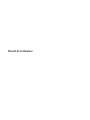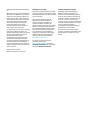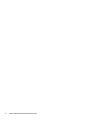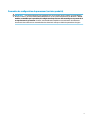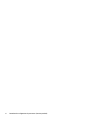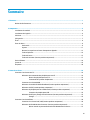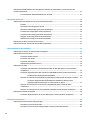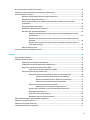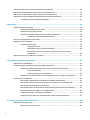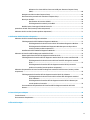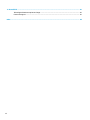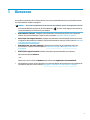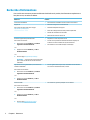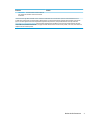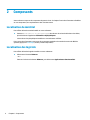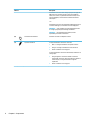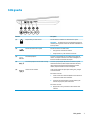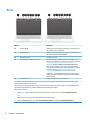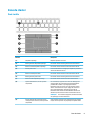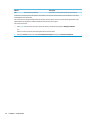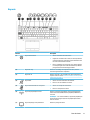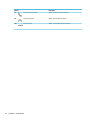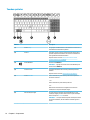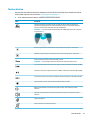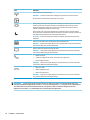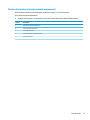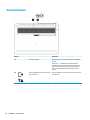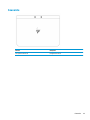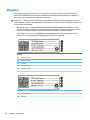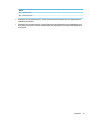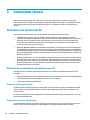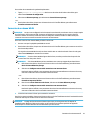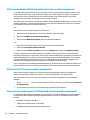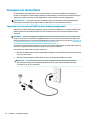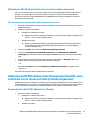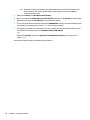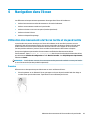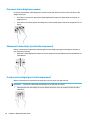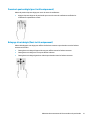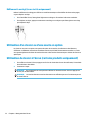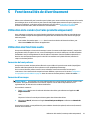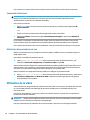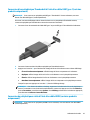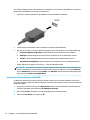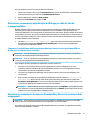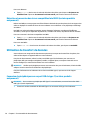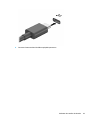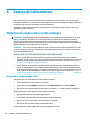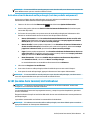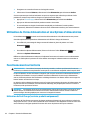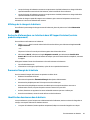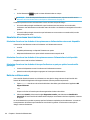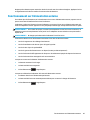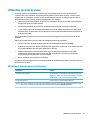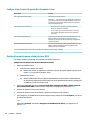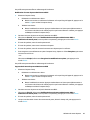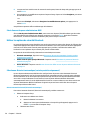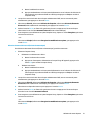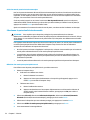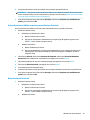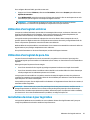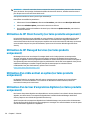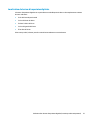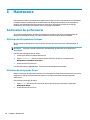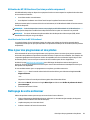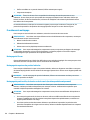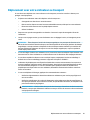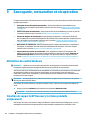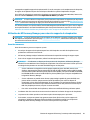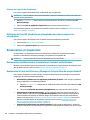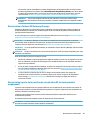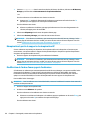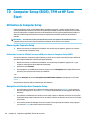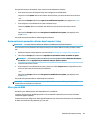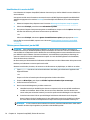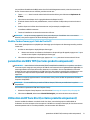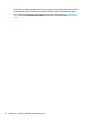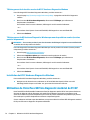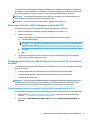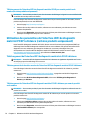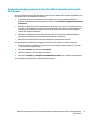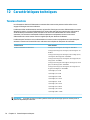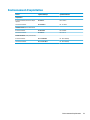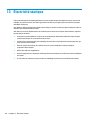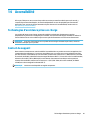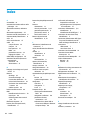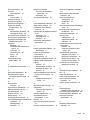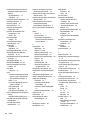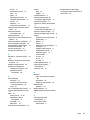HP ZBook 15 G5 Mobile Workstation IDS Base Model Mode d'emploi
- Catégorie
- Des cahiers
- Taper
- Mode d'emploi
Ce manuel convient également à

Manuel de l'utilisateur

© Copyright 2018 HP Development Company,
L.P.
AMD est une marque commerciale d'Advanced
Micro Devices, Inc. Bluetooth est une marque
détenue par son propriétaire et utilisée sous
licence par HP Inc. Intel, Celeron, Pentium et
Thunderbolt sont des marques commerciales
d'Intel Corporation aux États-Unis et dans
d'autres pays. Windows est une marque
commerciale déposée ou une marque
commerciale de Microsoft Corporation aux
États-Unis et/ou dans d'autres pays.
Les informations contenues dans ce document
peuvent être modiées sans préavis. Les
garanties relatives aux produits et aux services
HP sont décrites dans les déclarations de
garantie limitée expresse qui les
accompagnent. Aucun élément du présent
document ne peut être interprété comme
constituant une garantie supplémentaire. HP
ne saurait être tenu pour responsable des
erreurs ou omissions de nature technique ou
rédactionnelle qui pourraient subsister dans le
présent document.
Première édition : mai 2018
Référence du document : L23754-051
Informations sur le produit
Ce manuel de l'utilisateur décrit des fonctions
communes à la plupart des modèles. Certaines
fonctionnalités peuvent ne pas être disponibles
sur votre ordinateur.
Toutes les fonctionnalités ne sont pas
disponibles dans toutes les éditions ou
versions de Windows. Ce système peut
nécessiter du matériel, des pilotes, des
logiciels ou un BIOS mis à niveau et/ou achetés
séparément, an de proter pleinement des
fonctionnalités de Windows. Windows 10 est
mis à jour automatiquement et est toujours
activé. Des frais ISP sont susceptibles de
s'appliquer et au l du temps, des exigences
supplémentaires peuvent s’appliquer aux
mises à jour. Reportez-vous à la section
http://www.microsoft.com.
Pour accéder aux derniers manuels de
l’utilisateur, ouvrez la page
http://www.hp.com/support, et suivez les
instructions pour retrouver votre produit. Puis,
sélectionnez Manuels de l’utilisateur.
Conditions d'utilisation du logiciel
En installant, copiant, téléchargeant ou
utilisant tout logiciel préinstallé sur cet
ordinateur, vous reconnaissez être lié par les
termes du contrat de licence utilisateur nal
(CLUF) HP. Si vous êtes en désaccord avec les
termes de ce contrat, votre seul recours
consiste à retourner le produit non utilisé dans
sa totalité (matériel et logiciels) sous 14 jours
pour un remboursement intégral
conformément à la politique en matière de
remboursement de votre vendeur.
Pour obtenir plus d'informations ou pour
demander un remboursement intégral du prix
de l'ordinateur, prenez contact avec votre
vendeur.

Notice d'avertissement relative à la sécurité
AVERTISSEMENT ! Pour éviter tout risque de blessure associée à la chaleur ou de surchaue de l'ordinateur,
ne placez pas ce dernier sur vos genoux et n'obstruez pas ses ouvertures d'aération. Utilisez toujours
l'ordinateur sur une surface plane et rigide. La ventilation ne doit pas être entravée par des éléments rigides,
tels qu'une imprimante, ni par des éléments souples, tels que des coussins, du tissu ou un tapis épais. Par
ailleurs, ne mettez pas en contact l'adaptateur secteur avec la peau ou des éléments souples, tels que des
coussins, du tissu ou un tapis, pendant le fonctionnement de l'appareil. L'ordinateur et l'adaptateur secteur
sont conformes aux limites de température de surface accessible à l'utilisateur, dénies par la norme
internationale sur la sécurité du matériel informatique (CEI 60950).
iii

iv Notice d'avertissement relative à la sécurité

Paramètre de conguration du processeur (certains produits)
IMPORTANT : Certains d'ordinateurs sont congurés avec un processeur Intel® Pentium® de séries N35xx/
N37xx ou Celeron® de séries N28xx/N29xx/N30xx/N31xx et un système d'exploitation de Windows®. Sur ces
modèles, ne modiez pas le paramètre de conguration du processeur dans mscong.exe en passant de 4
ou 2 processeurs à 1 processeur. En eet, cette modication empêchera votre ordinateur de redémarrer.
Vous devrez alors eectuer une réinitialisation des données d'usine pour rétablir les paramètres d'origine.
v

vi Paramètre de conguration du processeur (certains produits)

Sommaire
1 Bienvenue ..................................................................................................................................................... 1
Recherche d'informations ...................................................................................................................................... 2
2 Composants .................................................................................................................................................. 4
Localisation du matériel ........................................................................................................................................ 4
Localisation des logiciels ....................................................................................................................................... 4
Côté droit ................................................................................................................................................................ 5
Côté gauche ........................................................................................................................................................... 7
Écran ...................................................................................................................................................................... 8
Zone du clavier ....................................................................................................................................................... 9
Pavé tactile .......................................................................................................................................... 9
Voyants .............................................................................................................................................. 11
Boutons, haut-parleurs et lecteur d'empreintes digitales ............................................................... 13
Touches spéciales .............................................................................................................................. 14
Touches d'action ................................................................................................................................ 15
Touches d’activation (certains produits uniquement) ...................................................................... 17
Partie inférieure ................................................................................................................................................... 18
Couvercle .............................................................................................................................................................. 19
Étiquettes ............................................................................................................................................................ 20
3 Connexions réseau ....................................................................................................................................... 22
Connexion à un réseau sans l ............................................................................................................................ 22
Utilisation des commandes des périphériques sans l .................................................................... 22
Bouton des périphériques sans l .................................................................................. 22
Commandes du système d'exploitation ......................................................................... 22
Connexion à un réseau WLAN ............................................................................................................ 23
Utilisation du module HP Mobile Broadband (certains produits uniquement) ................................ 24
Utilisation du GPS (certains produits uniquement) .......................................................................... 24
Utilisation de périphériques sans l Bluetooth (certains produits uniquement) ............................. 24
Connexion de périphériques USB ................................................................................... 25
Utilisation de NFC pour partager des informations (certains produits uniquement) ...................... 25
Partage ............................................................................................................................ 25
Connexion à un réseau laire .............................................................................................................................. 26
Connexion à un réseau local (LAN) (certains produits uniquement) ................................................ 26
Utilisation de HP LAN-Wireless Protection (certains produits uniquement) .................................... 27
Mise en marche et personnalisation de HP LAN-Wireless Protection ............................ 27
vii

Utilisation de HP MAC Address Pass Through pour identier votre ordinateur sur un réseau (certains
produits uniquement) .......................................................................................................................................... 27
Personnalisation de HP MAC Address Pass Through ........................................................................ 27
4 Navigation dans l'écran ................................................................................................................................ 29
Utilisation des mouvements de l'écran tactile et du pavé tactile ....................................................................... 29
Pression ............................................................................................................................................. 29
Pincement à deux doigts pour zoomer ............................................................................................. 30
Glissement à deux doigts (pavé tactile uniquement) ....................................................................... 30
Pression à deux doigts (pavé tactile uniquement) ........................................................................... 30
Pression à quatre doigts (pavé tactile uniquement) ........................................................................ 31
Balayage à trois doigts (Pavé tactile uniquement) ........................................................................... 31
Délement à un doigt (écran tactile uniquement) ........................................................................... 32
Utilisation d'un clavier ou d'une souris en option ............................................................................................... 32
Utilisation du clavier à l'écran (certains produits uniquement) .......................................................................... 32
5 Fonctionnalités de divertissement ................................................................................................................ 33
Utilisation de la caméra (certains produits uniquement) ................................................................................... 33
Utilisation des fonctions audio ............................................................................................................................ 33
Connexion de haut-parleurs ............................................................................................................. 33
Connexion d'un casque ...................................................................................................................... 33
Connexion d'écouteurs ...................................................................................................................... 34
Utilisation des paramètres de son .................................................................................................... 34
Utilisation de la vidéo .......................................................................................................................................... 34
Connexion d’un périphérique Thunderbolt à l'aide d'un câble USB Type-C (certains produits
uniquement) ...................................................................................................................................... 35
Connexion de périphériques vidéo à l'aide d'un câble HDMI (certains produits uniquement) ......... 35
Conguration d'un périphérique audio HDMI ................................................................. 36
Détection et connexion des périphériques d'aichage par câble à l'aide du transport multiux ... 37
Connexion de périphériques d'aichage à des ordinateurs dotés de cartes
graphiques AMD ou Nvidia (avec un concentrateur en option) ...................................... 37
Détection et connexion des écrans sans l compatibles Miracast (certains produits
uniquement) ...................................................................................................................................... 37
Détection et connexion des écrans compatibles Intel WiDi (certains produits uniquement) .......... 38
Utilisation du transfert de données .................................................................................................................... 38
Connexion de périphériques sur un port USB de type C (certains produits uniquement) ............... 38
6 Gestion de l'alimentation ............................................................................................................................. 40
Utilisation des modes veille et veille prolongée ................................................................................................. 40
Activation et sortie du mode veille ................................................................................................... 40
Activation et sortie du mode veille prolongée (certains produits uniquement) .............................. 41
viii

Arrêt (ou mise hors tension) de l'ordinateur ....................................................................................................... 41
Utilisation de l’icône Alimentation et des Options d’alimentation ..................................................................... 42
Fonctionnement sur batterie .............................................................................................................................. 42
Utilisation de Fast Charge (certains produits uniquement) .............................................................. 42
Aichage de la charge de la batterie ................................................................................................ 43
Recherche d’informations sur la batterie dans HP Support Assistant (certains produits
uniquement) ...................................................................................................................................... 43
Économie d'énergie de la batterie ..................................................................................................... 43
Identication des niveaux bas de batterie ........................................................................................ 43
Résolution d'un niveau bas de batterie ............................................................................................ 44
Résolution d'un niveau bas de batterie lorsqu'une source d'alimentation externe
est disponible .................................................................................................................. 44
Résolution d'un niveau bas de batterie lorsqu'aucune source d'alimentation n'est
disponible ........................................................................................................................ 44
Résolution d'un niveau bas de batterie lorsque l'ordinateur ne peut pas quitter le
mode veille prolongée .................................................................................................... 44
Batterie scellée en usine ................................................................................................................... 44
Fonctionnement sur l'alimentation externe ....................................................................................................... 45
7 Sécurité ...................................................................................................................................................... 46
Protection de l'ordinateur .................................................................................................................................... 46
Utilisation de mots de passe ............................................................................................................................... 47
Dénition de mots de passe dans Windows ..................................................................................... 47
Conguration de mots de passe dans Computer Setup ................................................................... 48
Gestion d'un mot de passe administrateur BIOS .............................................................................. 48
Saisie d'un mot de passe administrateur BIOS ............................................................... 50
Utiliser les options de sécurité DriveLock ......................................................................................... 50
Sélectionner DriveLock automatique (certains produits uniquement) ......................... 50
Activer Automatic DriveLock (DriveLock automatique) ............................... 50
Désactiver Automatic DriveLock (DriveLock automatique) ......................... 51
Saisie d'un mot de passe DriveLock automatique ....................................... 52
Sélectionner la protection DriveLock manuelle ............................................................. 52
Dénition d'un mot de passe principal DriveLock ........................................ 52
Activer DriveLock et dénir un mot de passe utilisateur DriveLock .............................. 53
Désactivation de DriveLock ............................................................................................ 53
Saisie d'un mot de passe DriveLock ................................................................................ 54
Modication d'un mot de passe DriveLock ..................................................................... 54
Utiliser Windows Hello (certains produits uniquement) ..................................................................................... 54
Utilisation d'un logiciel antivirus ......................................................................................................................... 55
Utilisation d'un logiciel de pare-feu .................................................................................................................... 55
Installation de mises à jour logicielles ................................................................................................................ 55
ix

Utilisation de HP Client Security (certains produits uniquement) ...................................................................... 56
Utilisation de HP Managed Services (certains produits uniquement) ................................................................ 56
Utilisation d'un câble antivol en option (certains produits uniquement) ........................................................... 56
Utilisation d'un lecteur d'empreintes digitales (certains produits uniquement) ................................................ 56
Localisation du lecteur d'empreintes digitales ................................................................................. 57
8 Maintenance ............................................................................................................................................... 58
Amélioration des performances .......................................................................................................................... 58
Utilisation du défragmenteur de disque ........................................................................................... 58
Utilisation du nettoyage de disque ................................................................................................... 58
Utilisation de HP 3D DriveGuard (certains produits uniquement) .................................................... 59
Identication de l'état de HP 3D DriveGuard .................................................................. 59
Mise à jour des programmes et des pilotes ......................................................................................................... 59
Nettoyage de votre ordinateur ............................................................................................................................ 59
Procédures de nettoyage .................................................................................................................. 60
Nettoyage de l'écran ....................................................................................................... 60
Nettoyage du capot ou des parties latérales ................................................................. 60
Nettoyage du pavé tactile, du clavier ou de la souris (certains produits
uniquement) .................................................................................................................... 60
Déplacement avec votre ordinateur ou transport .............................................................................................. 61
9 Sauvegarde, restauration et récupération ..................................................................................................... 62
Utilisation des outils Windows ............................................................................................................................ 62
Création de supports HP Recovery (certains produits uniquement) .................................................................. 62
Utilisation de HP Recovery Manager pour créer des supports de récupération .............................. 63
Avant de commencer ...................................................................................................... 63
Création des supports de récupération .......................................................................... 64
Utilisation de l’outil HP Cloud Recovery Download pour créer un support de récupération ........... 64
Restauration et récupération .............................................................................................................................. 64
Restauration, réinitialisation et actualisation à l’aide des outils Windows ..................................... 64
Restauration à l’aide de HP Recovery Manager et de la partition de récupération HP .................... 64
Récupération à l'aide de HP Recovery Manager ................................................................................ 65
Récupération à partir de la partition de récupération HP (certains produits uniquement) ............. 65
Récupération à partir de supports de récupération HP .................................................................... 66
Modication de l'ordre d'amorçage de l'ordinateur .......................................................................... 66
Suppression de la partition de récupération HP (certains produits uniquement) ........................... 67
10 Computer Setup (BIOS), TPM et HP Sure Start ............................................................................................... 68
Utilisation de Computer Setup ............................................................................................................................ 68
Démarrage de Computer Setup ........................................................................................................ 68
x

Utilisation d’un clavier USB ou d’une souris USB pour démarrer Computer Setup
(BIOS) ............................................................................................................................... 68
Navigation et sélection dans Computer Setup ................................................................................. 68
Restauration des paramètres d'usine dans Computer Setup ........................................................... 69
Mise à jour du BIOS ............................................................................................................................ 69
Identication de la version du BIOS ................................................................................ 70
Téléchargement d'une mise à jour du BIOS .................................................................... 70
Modier l'ordre d'amorçage à l'aide de l'invite F9 ............................................................................. 71
paramètres du BIOS TPM (certains produits uniquement) ................................................................................. 71
Utilisation de HP Sure Start (certains produits uniquement) ............................................................................. 71
11 Utilisation de HP PC Hardware Diagnostics ................................................................................................... 73
Utilisation de HP PC Hardware Diagnostics Windows ......................................................................................... 73
Téléchargement de HP PC Hardware Diagnostics Windows ............................................................. 73
Téléchargement de la dernière version de HP PC Hardware Diagnostics Windows ...... 74
Téléchargement de HP Hardware Diagnostics Windows par nom de produit ou
numéro (certains produits uniquement) ........................................................................ 74
Installation de HP PC Hardware Diagnostics Windows ..................................................................... 74
Utilisation de l'interface UEFI de diagnostic matériel de PC HP .......................................................................... 74
Démarrage de l'interface UEFI de diagnostic matériel de PC HP ...................................................... 75
Téléchargement de l‘interface UEFI de diagnostic matériel de PC HP sur une unité ash USB ....... 75
Téléchargement de la dernière version de l'interface UEFI de diagnostic matériel
PC HP ............................................................................................................................... 75
Téléchargement de l’interface UEFI de diagnostic matériel PC HP par nom de
produit ou le numéro (certains produits uniquement) ................................................... 76
Utilisation des paramètres de l'interface UEFI de diagnostic matériel PC HP à distance (certains produits
uniquement) ........................................................................................................................................................ 76
Téléchargement de l'interface UEFI de diagnostic matériel de PC HP à distance ............................ 76
Téléchargement de la dernière version de l’interface UEFI de diagnostic matériel
PC HP à distance .............................................................................................................. 76
Téléchargement de l’interface UEFI de diagnostic matériel PC HP à distance par
nom de produit ou le numéro ......................................................................................... 76
Personnalisation des paramètres de l'interface UEFI de diagnostic matériel de PC HP à
distance ............................................................................................................................................. 77
12 Caractéristiques techniques ....................................................................................................................... 78
Tension d'entrée .................................................................................................................................................. 78
Environnement d'exploitation ............................................................................................................................. 79
13 Électricité statique .................................................................................................................................... 80
xi

14 Accessibilité .............................................................................................................................................. 81
Technologies d'assistance prises en charge ........................................................................................................ 81
Contact du support .............................................................................................................................................. 81
Index ............................................................................................................................................................. 82
xii

1 Bienvenue
Pour proter au maximum de cet achat judicieux, nous vous recommandons de suivre la procédure suivante
une fois l'ordinateur installé et enregistré :
●
CONSEIL : Pour revenir rapidement à l'écran d'accueil de l'ordinateur à partir d'une application ouverte
ou du bureau Windows, appuyez sur la touche Windows de votre clavier. Appuyez de nouveau sur
la touche Windows pour revenir à l'écran précédent.
● Vous connecter à Internet : congurez votre réseau laire ou sans l pour pouvoir vous connecter à
Internet. Pour plus d'informations, reportez-vous au chapitre Connexions réseau à la page 22.
● Mettre à jour votre logiciel antivirus : protégez votre ordinateur contre les dégâts causés par les virus.
Le logiciel est préinstallé sur l'ordinateur. Pour plus d'informations, reportez-vous à la section Utilisation
d'un logiciel antivirus à la page 55.
● Vous familiariser avec votre ordinateur : découvrez les fonctions de votre ordinateur. Pour plus
d'informations, reportez-vous aux chapitres Composants à la page 4 et Navigation dans l'écran
à la page 29.
● Rechercher les logiciels installés : aichez la liste des logiciels préinstallés sur l'ordinateur.
Sélectionnez le bouton Démarrer.
–ou–
Faites un clic droit sur le bouton Démarrer, puis sélectionnez Applications et fonctionnalités.
● Sauvegardez le contenu de votre disque dur en créant des disques de restauration ou une unité ash de
restauration. Reportez-vous à la section Sauvegarde, restauration et récupération à la page 62.
1

Recherche d'informations
Pour accéder aux ressources permettant d'obtenir des détails sur le produit, des informations explicatives et
bien plus encore, consultez ce tableau.
Ressource Contenu
Instructions d'installation ● Présentation de l'installation et des fonctions de l'ordinateur
Support HP
Pour accéder au support HP, ouvrez la page
http://www.hp.com/support.
● Discussion en ligne avec un technicien HP
● Numéros de téléphone du support
● Pièces de rechange vidéos (certains produits uniquement)
● Manuels de maintenance et d’entretien
● Adresses des centres de service HP
Sécurité et ergonomie du poste de travail
Pour accéder à ce manuel :
▲ Sélectionnez le bouton Démarrer, puis Aide et
support HP et Documentation HP.
–ou–
▲ Appuyez sur le bouton Démarrer, puis HP et
Documentation HP.
–ou–
▲ Ouvrez la page http://www.hp.com/ergo.
IMPORTANT : Vous devez être connecté à Internet
pour accéder à la dernière version du manuel de
l'utilisateur.
● Disposition correcte du poste de travail
● Conseils sur les positions et habitudes de travail à adopter pour
améliorer le confort et réduire les risques de blessures
● Informations sur la sécurité électrique et mécanique
Informations sur les réglementations, la sécurité et les
conditions d'utilisation
Pour accéder à ce document :
▲ Sélectionnez le bouton Démarrer, puis Aide et
support HP et Documentation HP.
–ou–
▲ Appuyez sur le bouton Démarrer, puis HP et
Documentation HP.
● Avis de réglementation importants, notamment des informations
sur la mise au rebut des batteries, si besoin.
Garantie limitée*
Pour accéder à ce document :
▲ Sélectionnez le bouton Démarrer, puis Aide et
support HP et Documentation HP.
–ou–
▲ Appuyez sur le bouton Démarrer, puis HP et
Documentation HP.
–ou–
▲ Ouvrez la page http://www.hp.com/go/
orderdocuments.
● Informations de garantie spéciques à cet ordinateur
2 Chapitre 1 Bienvenue

Ressource Contenu
IMPORTANT : Vous devez être connecté à Internet
pour accéder à la dernière version du manuel de
l'utilisateur.
*Vous trouverez la garantie limitée HP avec les manuels de l'utilisateur de votre ordinateur et/ou sur le CD ou DVD fourni avec le
produit. Dans certains pays ou certaines régions, HP peut fournir une version imprimée de la garantie avec le produit. Pour certains
pays ou certaines régions où la version imprimée de la garantie n'est pas fournie, vous pouvez demander une copie à l'adresse
http://www.hp.com/go/orderdocuments. Pour les produits achetés en Asie-Pacique, vous pouvez écrire à HP à l'adresse suivante :
POD, PO Box 161, Kitchener Road Post Oice, Singapore 912006. Veuillez inclure le nom de votre produit, votre nom, votre numéro de
téléphone et votre adresse postale.
Recherche d'informations 3

2 Composants
Votre ordinateur comporte des composants de premier choix. Ce chapitre fournit des informations détaillées
sur vos composants, leur emplacement et leur fonctionnement.
Localisation du matériel
Pour aicher la liste du matériel installé sur votre ordinateur :
▲ Saisissez Gestionnaire de périphériques dans la zone de recherche de la barre des tâches,
puis sélectionnez l'application
Gestionnaire de périphériques.
La liste de tous les périphériques installés sur votre ordinateur s'aiche.
Pour trouver des informations concernant les composants matériels et le numéro de version du BIOS du
système, appuyez sur Fn+Échap (certains produits uniquement).
Localisation des logiciels
Pour aicher la liste des logiciels installés sur votre ordinateur :
▲ Sélectionnez le bouton Démarrer.
– ou –
Faites un clic droit sur le bouton Démarrer, puis sélectionnez Applications et fonctionnalités.
4 Chapitre 2 Composants

Côté droit
Élément Description
(1) Lecteur de carte à puce Prend en charge les cartes Smart Card en option.
(2) Prise combinée de sortie audio (casque)/
d'entrée audio (microphone)
Permet de connecter des haut-parleurs stéréo avec
alimentation, un casque, des écouteurs ou un câble audio de
télévision en option. Permet également de connecter un micro-
casque en option. Cette prise ne prend pas en charge les
microphones autonomes en option.
AVERTISSEMENT ! Pour prévenir tout risque auditif, réglez le
volume avant d'utiliser un casque, des écouteurs ou un micro-
casque. Consultez le manuel Informations sur les
réglementations, la sécurité et les conditions d'utilisation pour
obtenir des informations sur la sécurité.
Pour accéder à ce manuel :
1. Tapez support dans la zone de recherche de la barre des
tâches, puis sélectionnez l'application HP Support
Assistant.
–ou–
Cliquez sur l'icône en forme de point d'interrogation dans
la barre des tâches.
2. Sélectionnez Mon PC, sélectionnez l'onglet
Caractéristiques techniques et sélectionnez Manuels de
l'utilisateur.
REMARQUE : La connexion d'un périphérique sur la prise
entraîne la désactivation des haut-parleurs de l'ordinateur.
(3) Port USB SuperSpeed Connecte un appareil USB, tel qu'un téléphone portable, une
caméra, un traqueur d'activité ou une montre intelligente, et
fournit un transfert de données ultra-rapide.
(4) Port HDMI Permet de connecter un périphérique audio ou vidéo en option,
par exemple un téléviseur haute dénition, un composant audio
ou numérique compatible ou un périphérique HDMI (High
Denition Multimedia Interface) haute vitesse.
(5) Connecteur d’alimentation USB Type-C et ports
Thunderbolt™ avec HP Veille et Charge (2)
Connectez un adaptateur secteur comportant un connecteur
USB Type-C, venant fournir une alimentation à l’ordinateur et, si
nécessaire, charger la batterie de l’ordinateur.
–et–
Côté droit 5

Élément Description
Permettent de connecter et de charger la plupart des appareils
USB munis d’un connecteur de type C, tels qu’un téléphone
mobile, une caméra, un système de suivi des activités, ou une
montre intelligente, et fournissent un transfert de données
ultra-rapide.
–et–
Permettent de connecter un périphérique d’aichage muni d'un
connecteur USB Type-C, fournissant une sortie DisplayPort.
REMARQUE : Votre ordinateur peut éventuellement prendre
en charge un périphérique d'amarrage Thunderbolt.
REMARQUE : Des adaptateurs et/ou câbles (vendus
séparément) peuvent être nécessaires.
(6) Connecteur d'alimentation Permet de connecter un adaptateur secteur.
(7) Voyant de la batterie Lorsque l'alimentation secteur est connectée :
● Blanc : La charge de la batterie est supérieure à 90 %.
● Orange : La charge de la batterie est entre 0 et 90 %.
● Eteint : La batterie ne se charge pas.
Lorsque l'alimentation secteur est débranchée (la batterie ne se
recharge pas) :
● Orange clignotant : la batterie a atteint un niveau de
charge faible. Lorsque la charge de la batterie a atteint un
niveau critique, son voyant commence à clignoter
rapidement.
● Eteint : La batterie ne se charge pas.
6 Chapitre 2 Composants

Côté gauche
Élément Description
(1) Emplacement pour câble antivol Permet de xer à l'ordinateur un câble antivol en option.
REMARQUE : Le câble antivol a un caractère dissuasif, mais ne
constitue pas une garantie contre une utilisation malveillante ou
le vol du produit.
(2) Prise RJ-45 (réseau) avec voyants Permet de connecter un câble réseau.
● Vert (gauche) : le réseau est connecté.
● Orange (droite) : il y a de l'activité sur le réseau.
(3) Port USB SuperSpeed Connecte un appareil USB, tel qu'un téléphone portable, une
caméra, un traqueur d'activité ou une montre intelligente, et
fournit un transfert de données ultra-rapide.
(4) Port USB SuperSpeed avec HP Veille et Charge Connecte un périphérique USB, fournit un transfert à grande
vitesse des données et, même lorsque l'ordinateur est éteint,
charge la plupart des appareils tels que téléphone mobile,
caméra, traqueur d'activité ou montre intelligente.
(5) Lecteur de carte mémoire Lit des cartes mémoire en option pour stocker, gérer, partager
ou lire des données.
Pour insérer une carte :
1. Tenez la carte avec la face de l'étiquette vers le haut et les
connecteurs orientés vers l'ordinateur.
2. Insérez la carte dans le lecteur de cartes mémoire, puis
enfoncez-la jusqu'à ce qu'elle s'enclenche.
Pour retirer une carte :
▲ Appuyez sur la carte, puis retirez-la du lecteur de carte
mémoire.
Côté gauche 7

Écran
Élément Description
(1) Antennes WLAN* Émettent et reçoivent des signaux sans l pour communiquer avec
des réseaux locaux sans l (WLAN).
(2) Antennes WWAN* Émettent et reçoivent des signaux sans l pour communiquer avec
des réseaux large bande sans l (WWANs).
(3) Microphones internes Enregistrent les sons.
(4) Caméra (certains produits uniquement) Vous permet d'avoir des conversations vidéo, d'enregistrer des
vidéos et des images xes. Pour utiliser votre caméra, se reporter à
Utilisation de la caméra (certains produits uniquement)
à la page 33. Certaines caméras vous permettent également de
vous connecter à Windows à l'aide d'une reconnaissance faciale
plutôt qu'avec un mot de passe. Pour plus d'informations, reportez-
vous à la section Utiliser Windows Hello (certains produits
uniquement) à la page 54.
REMARQUE : Les fonctionnalités de la caméra peuvent varier en
fonction des éléments matériels et logiciels de la caméra installés
sur votre produit.
(5) Voyant de la caméra Allumé : La caméra est en cours d'utilisation.
*Ces antennes ne sont pas visibles depuis l'extérieur de l'ordinateur. Pour optimiser les transmissions, évitez d'obstruer les zones
situées immédiatement autour des antennes.
Pour connaître les avis de réglementation relatifs aux fonctions sans l, reportez-vous à la section du manuel Informations sur les
réglementations, la sécurité et les conditions d'utilisation relative à votre pays ou région.
Pour accéder à ce manuel :
1. Saisissez support dans la zone de recherche de la barre des tâches, puis sélectionnez l'application HP Support Assistant.
–ou–
Cliquez sur l'icône en forme de point d'interrogation dans la barre des tâches.
2. Sélectionnez Mon PC, sélectionnez l'onglet Caractéristiques techniques et sélectionnez Manuels de l'utilisateur.
8 Chapitre 2 Composants
La page est en cours de chargement...
La page est en cours de chargement...
La page est en cours de chargement...
La page est en cours de chargement...
La page est en cours de chargement...
La page est en cours de chargement...
La page est en cours de chargement...
La page est en cours de chargement...
La page est en cours de chargement...
La page est en cours de chargement...
La page est en cours de chargement...
La page est en cours de chargement...
La page est en cours de chargement...
La page est en cours de chargement...
La page est en cours de chargement...
La page est en cours de chargement...
La page est en cours de chargement...
La page est en cours de chargement...
La page est en cours de chargement...
La page est en cours de chargement...
La page est en cours de chargement...
La page est en cours de chargement...
La page est en cours de chargement...
La page est en cours de chargement...
La page est en cours de chargement...
La page est en cours de chargement...
La page est en cours de chargement...
La page est en cours de chargement...
La page est en cours de chargement...
La page est en cours de chargement...
La page est en cours de chargement...
La page est en cours de chargement...
La page est en cours de chargement...
La page est en cours de chargement...
La page est en cours de chargement...
La page est en cours de chargement...
La page est en cours de chargement...
La page est en cours de chargement...
La page est en cours de chargement...
La page est en cours de chargement...
La page est en cours de chargement...
La page est en cours de chargement...
La page est en cours de chargement...
La page est en cours de chargement...
La page est en cours de chargement...
La page est en cours de chargement...
La page est en cours de chargement...
La page est en cours de chargement...
La page est en cours de chargement...
La page est en cours de chargement...
La page est en cours de chargement...
La page est en cours de chargement...
La page est en cours de chargement...
La page est en cours de chargement...
La page est en cours de chargement...
La page est en cours de chargement...
La page est en cours de chargement...
La page est en cours de chargement...
La page est en cours de chargement...
La page est en cours de chargement...
La page est en cours de chargement...
La page est en cours de chargement...
La page est en cours de chargement...
La page est en cours de chargement...
La page est en cours de chargement...
La page est en cours de chargement...
La page est en cours de chargement...
La page est en cours de chargement...
La page est en cours de chargement...
La page est en cours de chargement...
La page est en cours de chargement...
La page est en cours de chargement...
La page est en cours de chargement...
La page est en cours de chargement...
La page est en cours de chargement...
La page est en cours de chargement...
La page est en cours de chargement...
-
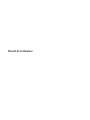 1
1
-
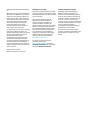 2
2
-
 3
3
-
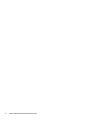 4
4
-
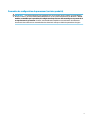 5
5
-
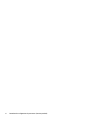 6
6
-
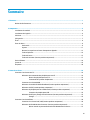 7
7
-
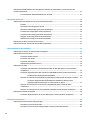 8
8
-
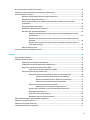 9
9
-
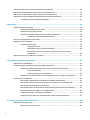 10
10
-
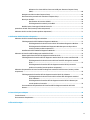 11
11
-
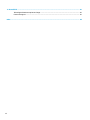 12
12
-
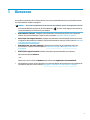 13
13
-
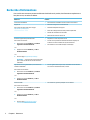 14
14
-
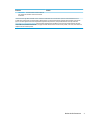 15
15
-
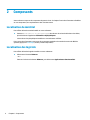 16
16
-
 17
17
-
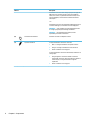 18
18
-
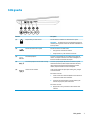 19
19
-
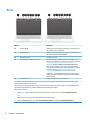 20
20
-
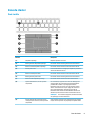 21
21
-
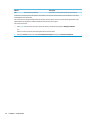 22
22
-
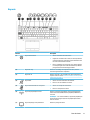 23
23
-
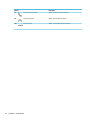 24
24
-
 25
25
-
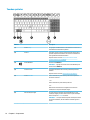 26
26
-
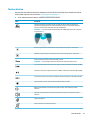 27
27
-
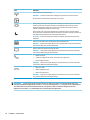 28
28
-
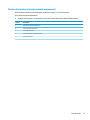 29
29
-
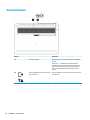 30
30
-
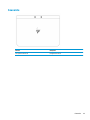 31
31
-
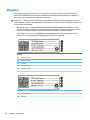 32
32
-
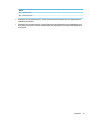 33
33
-
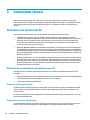 34
34
-
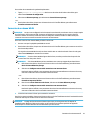 35
35
-
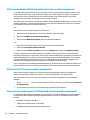 36
36
-
 37
37
-
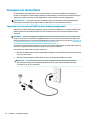 38
38
-
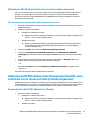 39
39
-
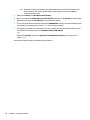 40
40
-
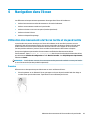 41
41
-
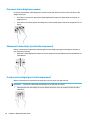 42
42
-
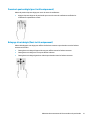 43
43
-
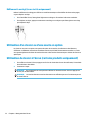 44
44
-
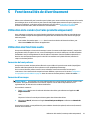 45
45
-
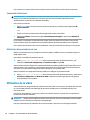 46
46
-
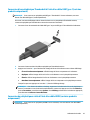 47
47
-
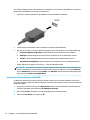 48
48
-
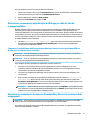 49
49
-
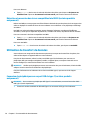 50
50
-
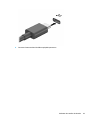 51
51
-
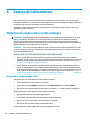 52
52
-
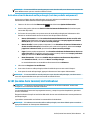 53
53
-
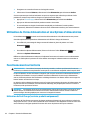 54
54
-
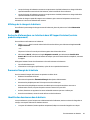 55
55
-
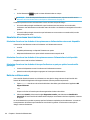 56
56
-
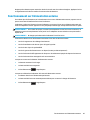 57
57
-
 58
58
-
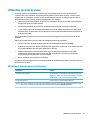 59
59
-
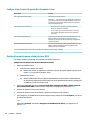 60
60
-
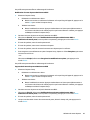 61
61
-
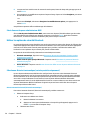 62
62
-
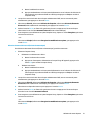 63
63
-
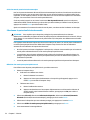 64
64
-
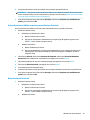 65
65
-
 66
66
-
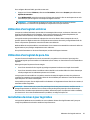 67
67
-
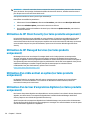 68
68
-
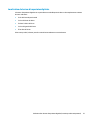 69
69
-
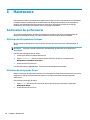 70
70
-
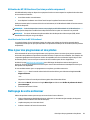 71
71
-
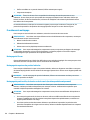 72
72
-
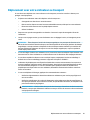 73
73
-
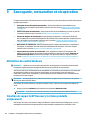 74
74
-
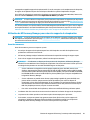 75
75
-
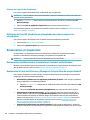 76
76
-
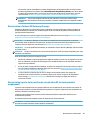 77
77
-
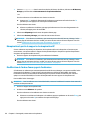 78
78
-
 79
79
-
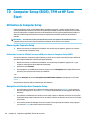 80
80
-
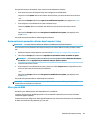 81
81
-
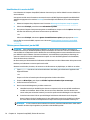 82
82
-
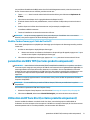 83
83
-
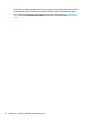 84
84
-
 85
85
-
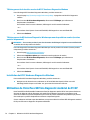 86
86
-
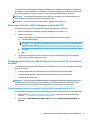 87
87
-
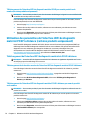 88
88
-
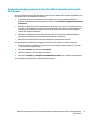 89
89
-
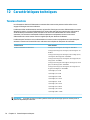 90
90
-
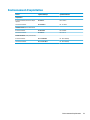 91
91
-
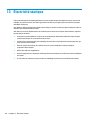 92
92
-
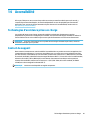 93
93
-
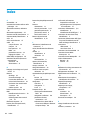 94
94
-
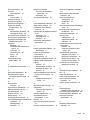 95
95
-
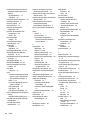 96
96
-
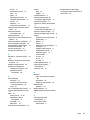 97
97
HP ZBook 15 G5 Mobile Workstation IDS Base Model Mode d'emploi
- Catégorie
- Des cahiers
- Taper
- Mode d'emploi
- Ce manuel convient également à
Documents connexes
-
HP ZBook 17 G5 Mobile Workstation IDS Base Model Mode d'emploi
-
HP Stream - 11-ak0006na Mode d'emploi
-
HP ZBook 15v G5 Mobile Workstation Mode d'emploi
-
HP OMEN - 15-dc0015nw Mode d'emploi
-
HP ZBook 15 G2 Mobile Workstation Manuel utilisateur
-
HP ZBook Studio G5 Mobile Workstation Mode d'emploi
-
HP OMEN X - 17-ap006nl Mode d'emploi
-
HP OMEN Desktop PC - 880-026na Le manuel du propriétaire
-
HP EliteBook 840 G5 Notebook PC Mode d'emploi
-
HP ZBook Studio G4 Base Model Mobile Workstation Mode d'emploi